ハブを作成する(新しい管理者)
組織のハブを作成するには、管理者として次の手順を実行します。
ハブに使用する名前を考えて、それをメモします。
一般的には、組織を表す名前か、ハブで作業するメンバーが認識可能な名前にします。
コンピュータで、Fusion を起動します。
プロンプトが表示されたら、 [サインイン] をクリックします。
ブラウザ ウィンドウが開いたら、 [製品に移動] をクリックします。
注: ブラウザを使用して Fusion の認証を行う理由は、アカウント保護の強化のために、パスワード マネージャを利用できるようにするためです。Fusion を初めて起動する場合は、設定プロセスに関する指示が示されたプロンプトが順番に表示されます。
表示されない場合は、
![[ハブ スイッチャ]](../images/icon/down-icon.png) をクリックし、 [ハブを検索] を選択します。
をクリックし、 [ハブを検索] を選択します。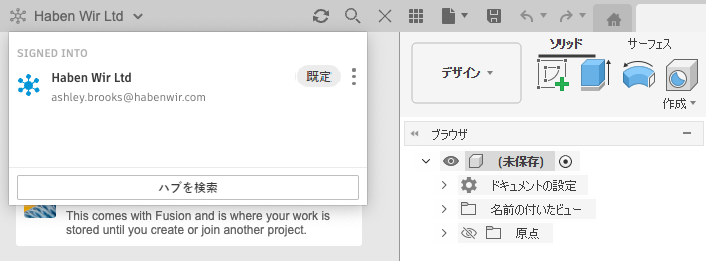
プロンプトに従い、次のガイドラインに沿って設定を行います。
ハブ名: ハブの名前を入力するプロンプトが表示されたら、最初の手順で選択した名前を使用します。
チーム: ハブを関連付けるチームを選択するよう求められる場合があります。チームはお客様の Autodesk Account に関連付けられており、オートデスク製品全体でユーザやサブスクリプションを管理できます。1 つのチームには複数のハブを関連付けることができます。ハブおよびチームの詳細については、「ハブを管理する」を参照してください。
検出: 自分と同じ電子メール ドメインを使用するユーザが、自分のハブを検索で見つけられるようにする場合に、これを許可します。個人的な好みですが、一般的には閉じた安全なドメイン(autodesk.com など)を使用している場合は、自分のチームを同僚が検出できるようにすることをお勧めします。一般的な電子メール アドレス(hotmail.com など)を使用している場合は、ハブを検出可能にするとセキュリティ リスクが発生する可能性があるため、このオプションは非推奨であるか、元から使用不可になっています。
検出の設定を行ったら(該当する場合)、 [作成] をクリックします。
ハブが作成されます。これには少し時間がかかります。
[ハブに移動] をクリックします。
データの使用や Fusion の使用方法に関する基本設定を選択するよう求められます。これらの基本設定は省略可能です。設定が完了すると、Fusion が起動し、作成したハブにメンバーを招待することができるようになります。
Fusion のハブを設定する方法については、このオートデスクのブログ記事を参照してください。